Bagaimana cara menggunakan Audio ganda untuk membagikan media pada beberapa perangkat?
Anda dapat membagikan video atau musik dengan teman tanpa harus memberikan sepasang earbud secara fisik. Ini memberikan kompromi yang baik antara kebutuhan yang berbeda dalam menggunakan dua headset dengan dua tingkat volume yang berbeda, yang tersambung ke satu perangkat Galaxy.
Sebelum Anda mencoba rekomendasi di bawah ini, pastikan Anda memeriksa apakah perangkat lunak perangkat Anda dan aplikasi terkait diperbarui ke versi terbaru. Periksa langkah-langkah berikut ini untuk cara memperbarui perangkat lunak perangkat seluler Anda.
Langkah 1. Buka Pengaturan > Pembaruan perangkat lunak.
Langkah 2. Ketuk Unduh dan instal.
Langkah 3. Ikuti petunjuk pada layar.
Apa itu Audio ganda?
Audio ganda memungkinkan Anda mengirimkan audio media ke dua perangkat Bluetooth yang berbeda sekaligus. Ini berarti Anda tidak hanya dapat menggunakan dua pasang headphone dalam satu waktu, tapi juga Anda dapat membagikan audio di antara dua set speaker Bluetooth yang berbeda. Setelah Anda menyandingkan kedua perangkat Bluetooth ke ponsel Samsung Galaxy, Anda hanya perlu mengakses Panel media pada Panel cepat.
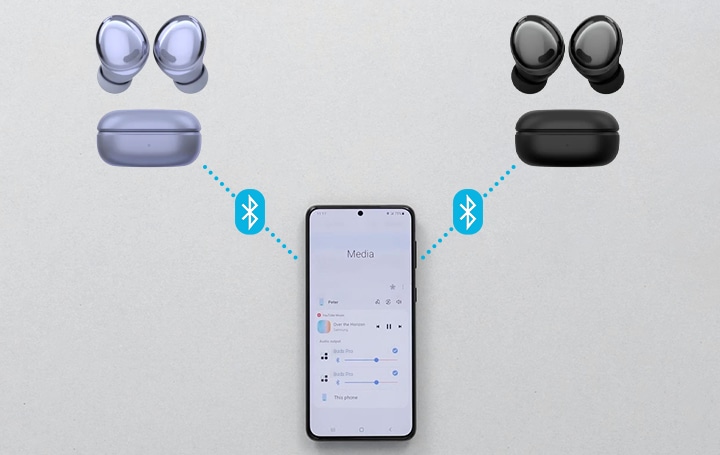
Cara menggunakan Audio ganda Samsung dengan dua speaker Bluetooth
Untuk mengaktifkan fitur Audio ganda Samsung pada perangkat, Anda harus terlebih dahulu menyandingkan masing-masing perangkat ke perangkat Samsung Galaxy yang diinginkan.
Langkah 1. Buka Pengaturan > Koneksi.
Langkah 2. Ketuk Bluetooth dan Aktifkan tombol geser.
Langkah 3. Masuk ke mode penyandingan Bluetooth dari speaker Bluetooth Anda. Ini seringkali mengharuskan Anda untuk menekan dan menahan tombol daya speaker Bluetooth hingga lampu LED berkedip. Pastikan Anda telah menyandingkan dua speaker Bluetooth.
Langkah 4. Usap ke bawah pada layar Anda untuk mengakses Panel cepat dan ketuk Media.
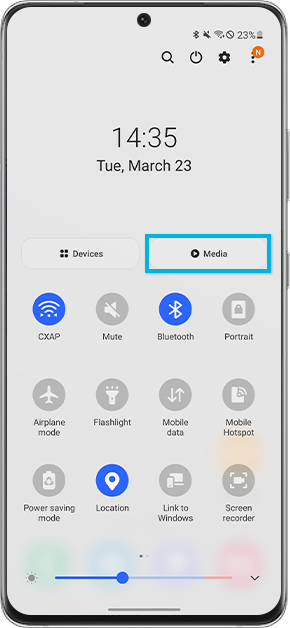
Langkah 5. Pastikan Anda telah memilih kedua output audio untuk mulai memutar musik dari kedua speaker Bluetooth.
Langkah 6. Setelah tersambung, Anda akan dapat memutar audio yang sama dari kedua perangkat dan menyesuaikan volumenya dengan mudah.
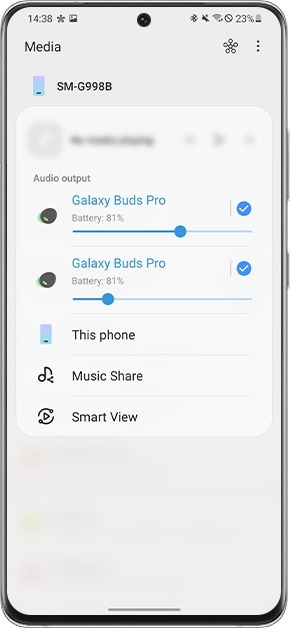
Jika Anda melihat bahwa pengaturan Media tidak tersedia di Panel cepat, Anda mungkin telah menonaktifkan Tampilkan tombol Perangkat dan Media. Anda dapat mengaktifkan pengaturan ini dengan mengikuti langkah mudah di bawah ini.
Langkah 1. Usap ke bawah untuk mengakses Panel cepat dan ketuk Opsi lainnya (tiga garis vertikal).
Langkah 2. Ketuk Layout panel cepat.
Langkah 3. Aktifkan Tampilkan tombol Perangkat dan Media.
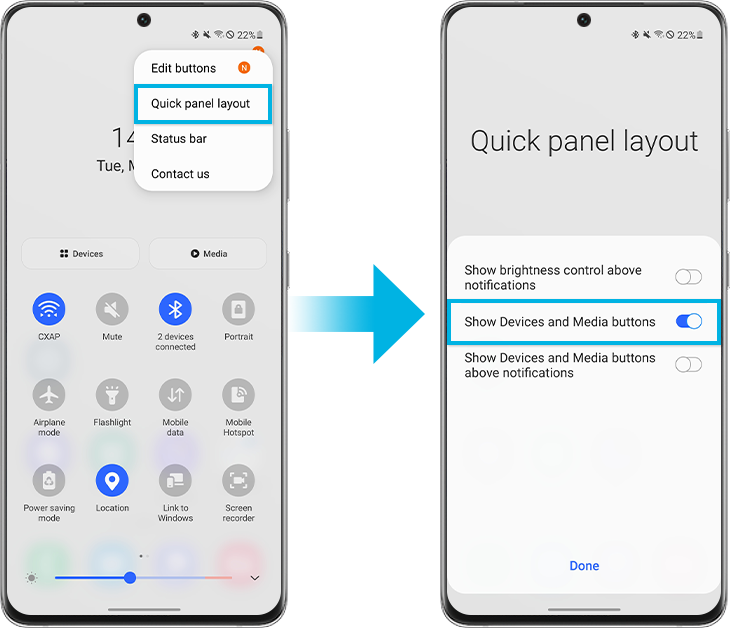
Langkah 4. Setelah diaktifkan, Anda akan dapat melihat tombol Perangkat dan Media di Panel cepat.
Anda juga dapat menyiapkan panel Perangkat dan Media pada smartphone Galaxy Anda untuk mengelola perangkat yang tersambung secara nyaman.
Catatan:
- Fitur Audio Ganda terbatas pada perangkat tertentu dengan Bluetooth 5.0
- Screenshot dan menu perangkat mungkin berbeda tergantung model perangkat dan versi perangkat lunak.
Jika Anda mengalami perilaku yang tidak biasa pada ponsel, tablet, atau wearable Samsung, Anda dapat mengirimkan pertanyaan kepada kami di aplikasi Samsung Members.
Ini memungkinkan kami untuk melihat lebih dekat apa yang sedang terjadi. Data akan dianonimkan dan hanya disimpan selama investigasi. Cari tahu selengkapnya tentang mengirimkan laporan kesalahan melalui ‘Cara menggunakan aplikasi Samsung Members’.
Terima kasih atas tanggapan Anda
Mohon jawab semua pertanyaan.
RC01_Static Content



